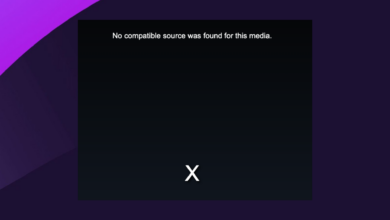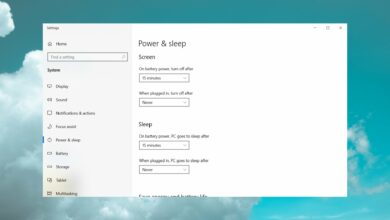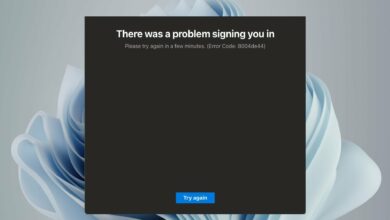Ocurrió un error al leer las reglas.
- He estado investigando un problema específico de Outlook y, según lo que he recopilado, hay algunas correcciones comunes para aplicar.
- Cuando las reglas no funcionan en Windows, puede intentar eliminarlas o restablecer el archivo SRS.
- Si te apetece un cambio, echa un vistazo más de cerca a las otras sugerencias en nuestra página.
- También puede marcar nuestro Centro de solución de problemas de Outlook como un lugar seguro al que acudir cuando encuentre problemas similares.
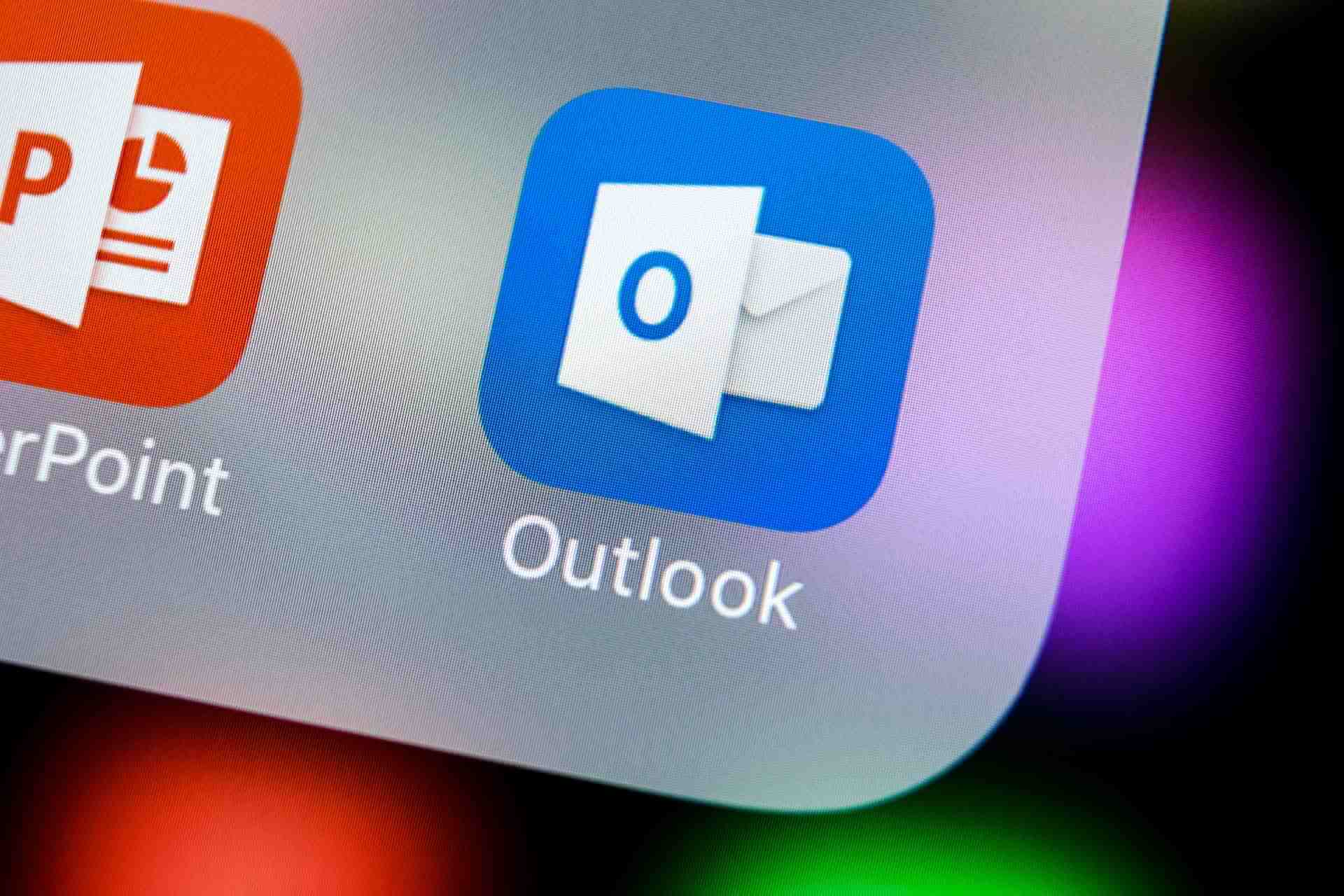
XINSTALAR HACIENDO CLIC EN DESCARGAR ARCHIVO
Las reglas son acciones automáticas útiles que los usuarios de Outlook pueden configurar para correos electrónicos. Sin embargo, las reglas de Outlook no siempre funcionan porque pueden aparecer en mensajes emergentes de error como Ocurrió un error al leer las reglas del servidor.
A menudo, un mensaje de error de la regla de Outlook indica Una o más reglas no se pudieron cargar en el servidor de Exchange y se han deshabilitado.
Aquí hay algunas resoluciones que pueden corregir las reglas de Outlook cuando dejan de funcionar.
¿Qué hacer si las reglas de Outlook dejan de funcionar?
1. Eliminar las reglas
- Haga clic en la pestaña Archivo en Outlook.
- Hacer clic hinchar > Administrar reglas y alertas para abrir la ventana Reglas y alertas.
- A continuación, seleccione una regla para eliminar.
- seguir adelante Eliminar botón y seleccione Sí opción de confirmación.
- Entonces presione aplicar el botón.
- Para configurar nuevas reglas para reemplazar las eliminadas, presione la tecla Nueva regla botón. Luego puede pasar por el asistente de configuración de reglas.
Una de las mejores formas de arreglar las reglas es eliminarlas. Luego puede configurar las mismas reglas nuevamente para que funcionen. Puede eliminar las reglas de Outlook como se describe anteriormente.
2. Corrija las reglas con el software profesional de recuperación de Outlook PST
Existen numerosas utilidades de reparación de Outlook que pueden ser útiles para configurar reglas. Ninguna de estas utilidades PST de terceros es más eficiente que Stellar Outlook PST.
Con un motor de escaneo increíblemente poderoso, puede recuperar datos del buzón de correo de Outlook incluso si se perdieron previamente debido a la corrupción de archivos PST y reglas de reparación con alta precisión.
Aparte de eso, puede usarlo para exportar archivos PST reparados directamente a Office 365 y aprovechar la vista previa de árbol mejorada de los componentes de buzón recuperables.
De hecho, hay muchos más, por lo que innumerables clientes de todo el mundo confían en Stellar Outlook PST.
⇒ Obtener estelar
3. Combinar reglas similares
- Haga clic en Información en la pestaña Archivo en Outlook.
- Haga clic en Administrar reglas y alertas para abrir la ventana de reglas, luego seleccione una regla para editar en la pestaña Reglas de correo electrónico.
- seguir adelante cambiar la regla botón.
- Seleccionar Editar la configuración de la regla la opción de ajustar la regla según sea necesario.
- Después de fusionar reglas similares, puede eliminar algunas reglas que no necesita.
- Seleccionar aplicar la opción de aplicar cambios.
El No se pudieron cargar una o más reglas en el servidor de Exchange el mensaje de error puede deberse a un almacenamiento de cuota de regla limitado.
Algunos problemas de la PC son difíciles de solucionar, especialmente cuando se trata de repositorios corruptos o archivos de Windows que faltan. Si tiene problemas para corregir un error, es posible que su sistema esté parcialmente dañado.
Le recomendamos que instale Restoro, una herramienta que escaneará su máquina e identificará cuál es la falla.
Haga clic aquí para descargar e iniciar la reparación.
Los buzones de Exchange Server 2007 y 2003 tienen cuotas de almacenamiento de 64 KB y 32 KB para las reglas de Outlook.
Por lo tanto, es posible que deba liberar espacio de reglas, lo que puede hacer fusionando reglas similares como se muestra arriba.
4. Restablecer el archivo SRS
- Abra la ventana del Explorador de archivos.
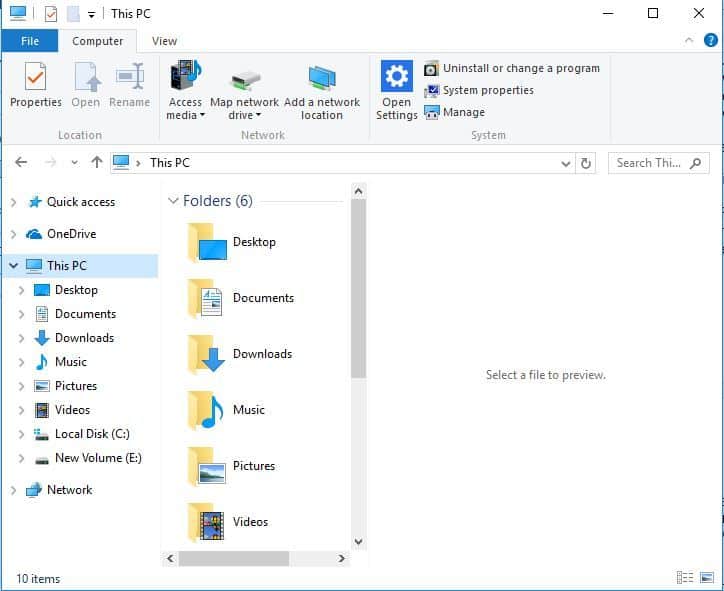
- Luego ingresa
C:usersusernameAppDataRoamingMicrosoften la barra de ruta de la carpeta del Explorador de archivos y presione la tecla Retorno. - Haga clic con el botón derecho en el archivo Outlook.srs y seleccione REBAUTIZAR.
- Cambie el título del archivo Outlook.srs a Outlook.srs.old. Luego, el archivo Outlook.srs se vuelve a crear automáticamente cuando abre su software de correo electrónico.
Los errores de las reglas de Outlook pueden deberse a un archivo de configuración de envío/recepción (SRS) corrupto. Por lo tanto, restablecer el archivo SRS puede corregir las reglas que no funcionan automáticamente. Así es como puede restablecer su archivo SRS.
5. Reparar el archivo de datos de Outlook
- Abra el cuadro de búsqueda de Cortana presionando el botón Escriba aquí para buscar botón.
- entrada SCANPST.EXE en el cuadro de búsqueda y seleccione para abrirlo.
- Alternativamente, generalmente puede abrir la Herramienta de reparación de la bandeja de entrada (SCANPST.EXE) en la instantánea directamente debajo de esta carpeta en el Explorador de archivos:
C:/Program20Files20(x86)/Microsoft20Office/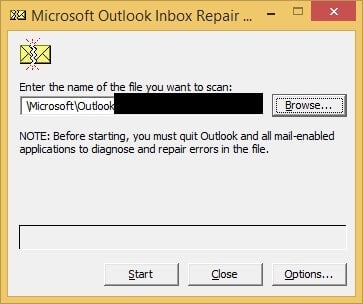
- Luego haga clic en navegar para seleccionar el archivo Outlook.pst.
- seguir adelante comenzar botón para iniciar un escaneo.
- Seleccionar Haga una copia de seguridad del archivo escaneado antes de repararlo opción.
- Luego haga clic en Reparar botón para reparar el archivo PST.
Los errores generalmente ocurren cuando el almacenamiento de datos PST de Outlook está dañado. Puede reparar archivos de datos con la herramienta de reparación de bandeja de entrada. Así es como los usuarios pueden reparar el almacenamiento de datos PST de Outlook con la ayuda de esa utilidad.
6. Intenta usar un cliente de correo electrónico diferente
Ya hemos establecido que le gusta ahorrar mucho tiempo al no iniciar sesión en diferentes cuentas para revisar sus correos electrónicos diarios.
Usar un cliente de correo electrónico no tiene sentido cuando las reglas no siempre funcionan. No es ajeno a este error de Outlook, pero una aplicación de cliente de correo electrónico para Windows 10 podría marcar una gran diferencia.
Estas herramientas generalmente tienen características adicionales, que incluyen interfaces de usuario fáciles de usar, opciones de personalización, diseños de correo electrónico, utilidades de traducción y corrección ortográfica, y más.
Además, muchos clientes de correo electrónico incluyen funciones de gestión de tareas que te permitirán ser más productivo.
Estas resoluciones pueden corregir sus reglas de correo electrónico para que se ejecuten automáticamente nuevamente. También tenga en cuenta que las reglas deben asignarse a la cuenta de correo electrónico correcta.
Entonces, si tiene varias cuentas de correo electrónico de Outlook, verifique que haya asignado las reglas a la cuenta correcta.
¿Aún tienes problemas? Solucionarlos con esta herramienta:
PATROCINADO
Si los consejos anteriores no resolvieron su problema, su computadora puede estar experimentando problemas más profundos con Windows. Recomendamos descargar esta herramienta de reparación de PC (altamente calificada en TrustPilot.com) para solucionarlos fácilmente. Después de la instalación, haga clic en el botón Empezar a escanear botón y luego presione Arreglar todo.